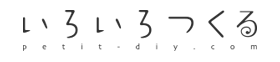MacBook Pro 2011のHDDをSSDに交換します。2011以前の古いMacをSSD and 新しいOSでリフレッシュ -01-からの続きです
Mac全般ですが、若干特殊なネジが使われている箇所が多いので、ホームセンター等で特殊ネジ対応のドライバーセットを準備しておくと便利です。下記のドライバーセットが安くておすすめです。ホームセンターでも売ってあると思います。
今回は小さめの+ドライバーと、トルクスネジ(*型のネジ)を外すためのドライバー(T6)があればOKです。
※ちなみにバッテリーを交換する場合はY型のネジ対応のドライバーが必要になりますが、その辺りも上記のドライバーセットで対応できます

まずは裏蓋を+ドライバーを使って開けます。
10本の小さなネジで固定されていますが、3本だけ長いネジが使われているので注意が必要です。

裏蓋を開けたら、次にハードディスクを固定してあるハンガーを外します。
黒い+ネジ2本で止まってます。
このハンガーを外すと、ハードディスクがフリーになるので、少し持ち上げてコネクターを外します。


ハードディスクのサイドに固定してあるトルクスネジ(*型のネジ)4本を外して、新しく取り付けるSSDに移植します。
ついでにハードディスクについている、半透明のペロ型のシールも移植しちゃいます。

最後にコネクターを挿して、ハンガーで固定し直して裏蓋を閉めます。
脱着の逆の工程ですね。
これでSSDの換装が完了です
ちなみに、メモリを増設(交換)する場合は、メモリのサイド側にあるツメを左右に広げるだけで簡単に抜くことができます。あとは同じように斜めから差し込んで、パタっと閉じてあげるだけOKです。
しっかり奥まで刺さってないと、立ち上げるときにエラーのビープ音がプープーっとなっちゃいますのでご注意を。

次はこのSSDにCatalinaをインストールしていきます。